Windows 10 için Brother DCP T310 Sürücü İndirme ve Güncelleme (Ücretsiz)
Yayınlanan: 2023-03-03Windows 10 için en yeni Brother DCP T310 sürücüsünü kolay ve hızlı bir şekilde bulmanın, indirmenin ve kurmanın farklı yollarını öğrenmek için okuyun.
Brother DCP-T310, özellikle düşük maliyetli kaliteli baskı isteyen kullanıcılar için harika bir mürekkep püskürtmeli yazıcıdır. Yazıcı, genel yazdırma verimliliğini artıran çok sayıda mükemmel özellikle birlikte gelir. Bu yazıcının yardımıyla belgeleri sorunsuz bir şekilde tarayabilir, yazdırabilir veya kopyalayabilirsiniz. Ancak sorunsuz çalışmasını sağlamak için ilgili sürücülerini güncel tutmanız gerekir. Brother DCP-T310 yazıcı, aygıtın Windows işletim sistemiyle iletişim kurmasını sağlayan önceden yüklenmiş bazı sürücülerle birlikte gelir. Bu sürücüler bozulduğunda veya geçerliliğini yitirdiğinde, yazdırma sorunları ve Yazıcı sürücüsü kullanılamıyor gibi hatalarla ve daha fazlasıyla karşılaşabilirsiniz.
Bu nedenle, Brother DCP-T310 yazıcı sürücüsünün zaman zaman güncellenmesi önemlidir. Şimdi, Brother yazıcı için en uyumlu sürücüyü nasıl bulacağınızı merak ediyorsanız, endişelenecek bir şey yok. Bu makale, bu görev için en iyi yöntemleri vurgulamaktadır. Daha fazla bilgi için okumaya devam edin!
Windows 10'da Brother DCP-T310 Sürücüsünü İndirme, Yükleme ve Güncelleme Yöntemleri
İşte Windows 10'da Brother DCP-T310 sürücü indirme işlemini gerçekleştirmeniz için zahmetsiz üç yöntem. Lafı daha fazla uzatmadan başlayalım!
Yöntem 1: Brother DCP-T310 Sürücüsünü Resmi Siteden Manuel Olarak İndirin
Brother, ürünleri için yeni sürücüler yayınlamaya devam ediyor. Bu nedenle, sürücüleri manuel olarak indirmek için Brother'ın resmi web sitesine gidebilirsiniz. Bunun için tek yapmanız gereken aşağıdaki adımları takip etmek:
Adım 1: Brother'ın resmi web sitesini ziyaret edin ve Destek sayfasına gidin.
Adım 2: Destek sayfasında Ürün Arama seçeneğine tıklayın.
Adım 3: Bu, ürününüzü seçmeniz gereken bir liste görüntüler. 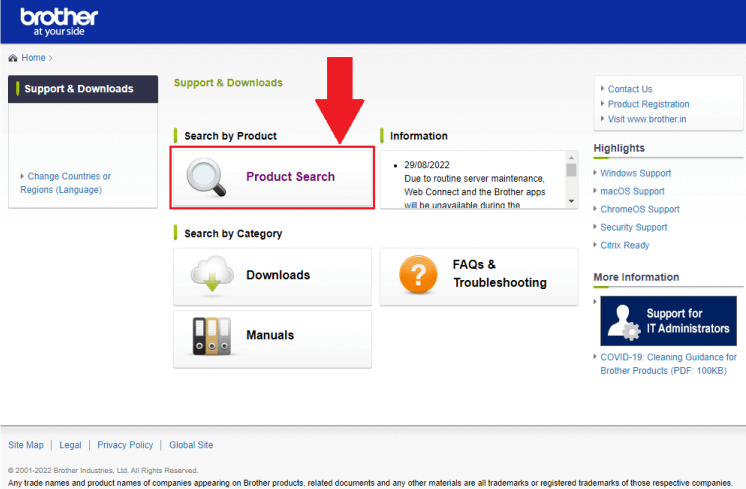
Adım 4: Bundan sonra, devam etmek için DCP-T3 Serisini bulun ve tıklayın. 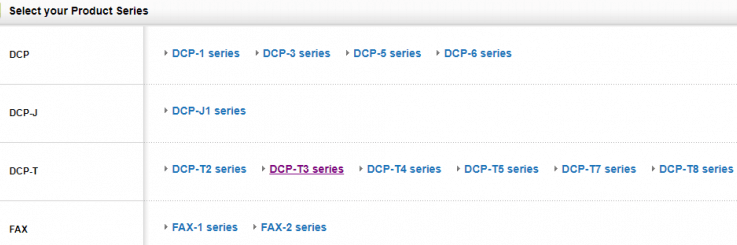
Adım 5: Şimdi yeni bir açılır pencere görünecek, DCP-T310 yazıcıyı seçin ve sizi başka bir sayfaya götürecektir. 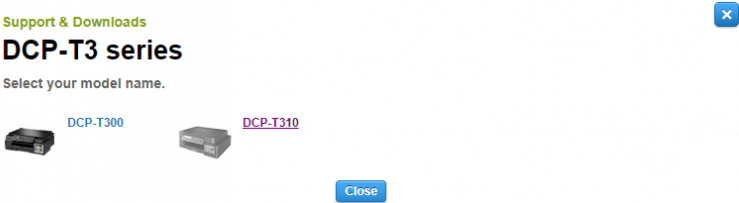
Adım 6: Ardından, İndirilenler sekmesine tıklayın, tüm işletim sistemini ve sürümlerini gösterecektir. İşletim sisteminiz olarak Windows'u ve ardından uyumlu sürümü seçin.
Adım 7: Tamam düğmesine tıklayın. 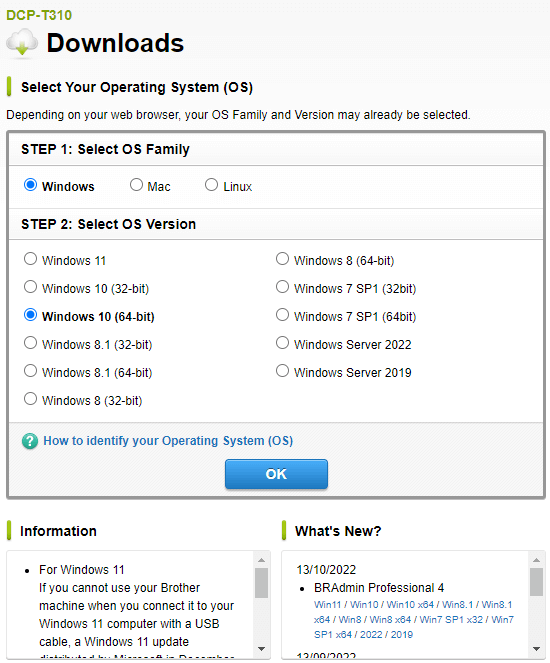
Adım 8: Sürücüler kategorisi altında, Yerel Bağlantı seçeneği için Yazıcı Sürücüsü ve Tarayıcı Sürücüsü seçeneğine tıklayın. 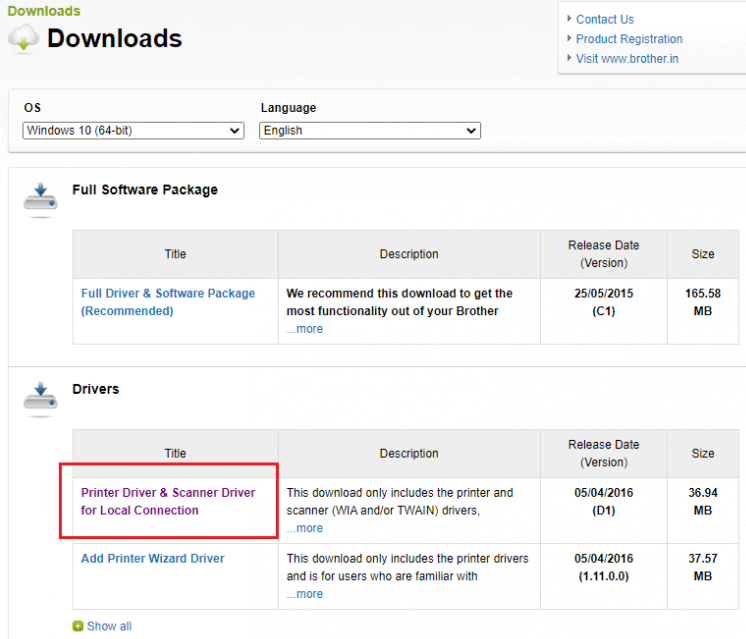
Adım 9: Bir sonraki ekranda, işleme başlamak için EULA'yı Kabul Et ve İndir seçeneğine tıklayın. 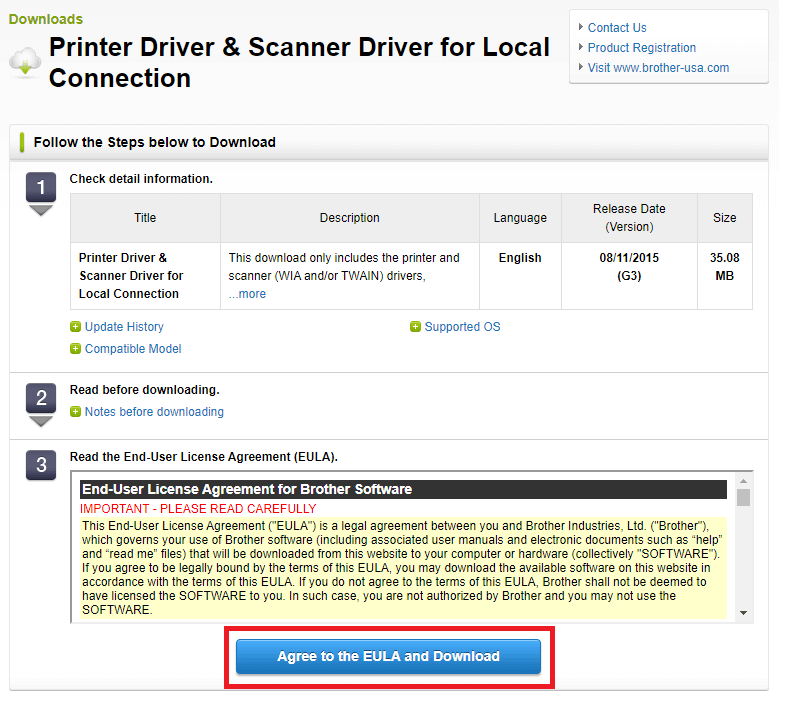
Şimdi arkanıza yaslanın ve indirme işleminin bitmesini bekleyin. Bittiğinde, indirilen sürücü dosyasını çalıştırın ve Brother DCP-T310 sürücüsünü Windows PC'nize başarıyla yüklemek için ekrandaki talimatları izleyin. Son olarak, sisteminizi yeniden başlatın.
Teknik İpucu: Manuel indirme işlemi, özellikle yeni başlayanlar veya teknik alanda uzmanlığı olmayan kullanıcılar için yorucu ve zaman alıcı olabilir. Bu nedenle, Windows'ta sürücü indirmeyi sorunsuz gerçekleştirmek için bir sonraki yöntemi denemenizi öneririz.

Ayrıca Okuyun: Brother DCP L2520d Sürücüsünü İndirme ve Güncelleme
Yöntem 2: Brother DCP-T310 Sürücüsünü Otomatik Olarak Kurmak için Bit Sürücüsü Güncelleyiciyi Kullanın (Önerilir)
Bu, yalnızca Bit Driver Updater gibi en güvenilir sürücü güncelleme uygulamasını indirmeniz gereken en basit ve tamamen otomatik işlemdir.
Bit Driver Updater, piyasada bulunan en özel sürücü güncelleyici yardımcı program araçlarından biridir. Bu program Windows için özel olarak tasarlanmıştır ve dünya çapında milyonlarca kullanıcı tarafından güvenilmektedir. Bu aracı kullanarak, Brother DCP-T310 sürücüsü dahil tüm güncel olmayan PC sürücülerini aynı anda güncelleyebilirsiniz. Sürücü güncelleyici yardımcı programı yalnızca test edilmiş ve WHQL onaylı sürücüler sağlar. Sadece bu da değil, program otomatik olarak PC'de yüklü olan sürücülerin bir yedeğini alır ve gerekirse bunları geri yüklemenizi sağlar.
Şimdi Brother DCP-T310 sürücüsünü Bit Driver Updater ile hızlı ve kolay bir şekilde güncellemek için aşağıdaki adımlara geçelim:
Adım 1: Bit Driver Updater'ın kurulum dosyasını almak için aşağıdaki indirme düğmesine tıklayın. 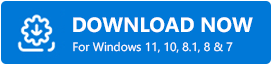
Adım 2: İndirilen dosyayı açın ve işlemi tamamlamak için kurulum sihirbazını izleyin.
Adım 3: Kurulduktan sonra, sisteminizde Bit Driver Updater'ı başlatın ve Tara düğmesine tıklayın. 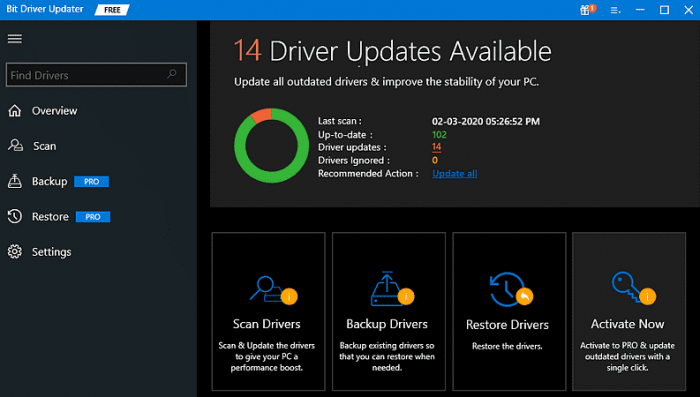
Adım 4: Taramanın tamamlanmasını bekleyin. Bundan sonra, tarama sonuçlarını kontrol edin ve güncellemek istediğiniz sürücünün yanında sunulan Şimdi Güncelle seçeneğine tıklayın. Tümünü Güncelle seçeneğine de tıklayabilirsiniz. Bu, Windows 10 için Brother DCP-T310 sürücüsü dahil tüm güncel olmayan PC sürücülerini tek seferde güncelleyecektir. 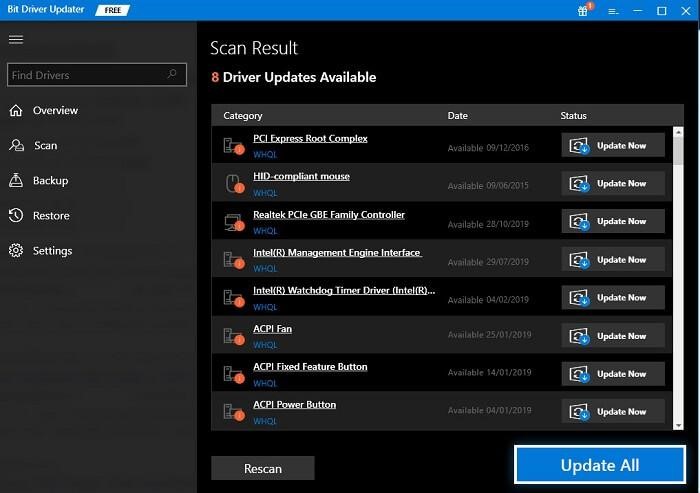
Not: Tek tıklamayla sürücü güncelleme işlevine erişmek için, Bit Driver Updater'ın pro sürümüne yükseltmeniz gerekecektir. Pro sürümü ayrıca 7/24 teknik destek ve 60 günlük tam para iade garantisi ile birlikte gelir.
Brother DCP-T310 yazıcı sürücüsü bilgisayarınıza başarıyla yüklendikten sonra, yeni değişiklikleri uygulamak için sisteminizi yeniden başlatın.
Ayrıca Okuyun: Brother DCP L2520d Sürücüsünü İndirme ve Güncelleme
Yöntem 3: Brother DCP-T310 Yazıcı Sürücüsünü Aygıt Yöneticisinde Güncelleyin
Microsoft Windows'daki Aygıt Yöneticisi, bilgisayarınıza en son sürücü güncellemelerini yüklemek için kullanabileceğiniz varsayılan bir yardımcı program aracıdır. Windows 10 için Brother DCP-T310 sürücü indirmesini Aygıt Yöneticisi aracılığıyla gerçekleştirmek için, aşağıda verilen prosedürü izlemeniz gerekir:
Adım 1: Klavyenizde, Çalıştır İletişim Kutusunu açmak için Windows ve R tuşlarına birlikte basın.
Adım 2: Çalıştır kutusuna aşağıdaki komutu yazın ve klavyenizden Enter tuşuna basın.
devmgmt.msc 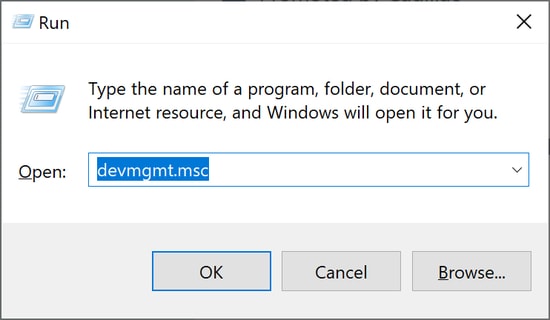
Adım 3: Bu işlem, Aygıt Yöneticisi'ni açacaktır. Burada, kategoriyi genişletmek için Yazıcı veya Baskı Kuyruklarını aramanız ve üzerine çift tıklamanız gerekir.
Adım 4: Ardından, devam etmek için Brother DCP-T310 cihazını bulun ve sağ tıklayın.
Adım 5: Ardından, içerik menüsü listesinden Sürücü Yazılımını Güncelle'yi seçin. 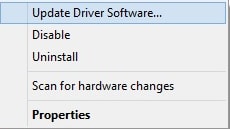
Adım 6: Son olarak, Güncellenmiş Sürücü Yazılımını Otomatik Olarak Ara'ya tıklayın. 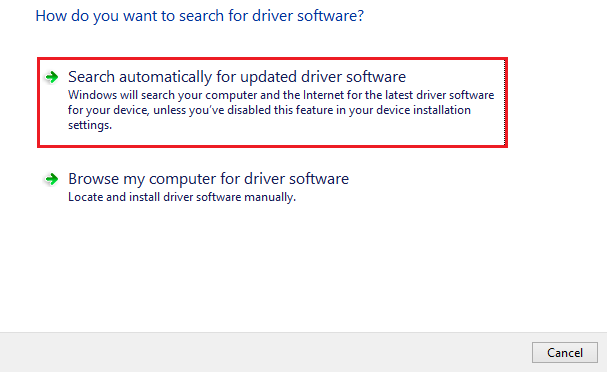
Şimdi, Aygıt Yöneticisi Brother DCP-T310 sürücü güncellemesi dahil tüm mevcut sürücü güncellemelerini bulup yükleyene kadar bekleyin. Kurulduktan sonra, yeni sürücüleri uygulamak için sisteminizi yeniden başlatın.
Ayrıca Okuyun: Windows için Brother DCP-1510 Sürücüsünü İndirme
Windows 10 için Brother DCP-T310 Sürücüsünü İndirme ve Güncelleme – Açıklama
Bu kadar! Yukarıda belirtilen yöntemlerin, Brother DCP-T310 sürücü indirme işleminde size yardımcı olduğunu umuyoruz. Lütfen sorularınızı aşağıdaki yorumlar bölümünde bırakmaktan çekinmeyin.
Bu makaleyi beğendiyseniz ve teknolojiyle ilgili daha fazla bilgi okumakla ilgileniyorsanız, Bültenimize abone olun. Son olarak, bizi Facebook, Instagram, Twitter ve Pinterest gibi Sosyal Medya platformlarında takip edin.
